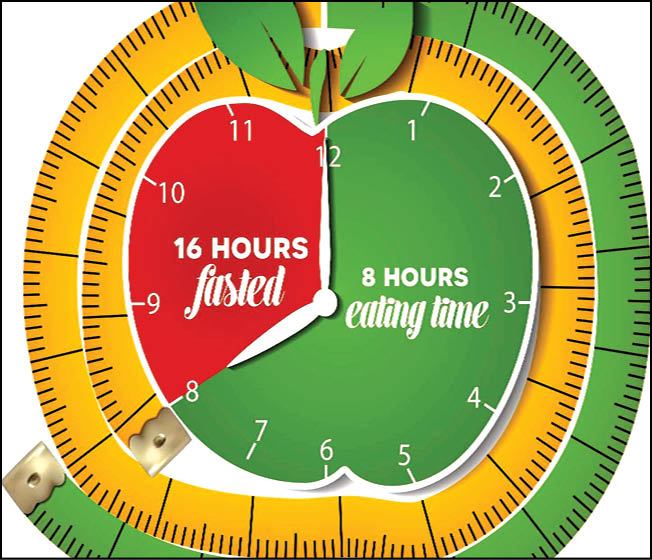ترفند گوگلمپس که شاید ندانید

خیلیها هنوز به سرویس نقشه گوگل بیشتر از هر اپلیکیشن مسیریاب دیگری اطمینان دارند. علاوه براین، اپلیکیشن مشهوری مانند Waze هم در واقع اطلاعات مورد نیاز خود را از سرویس نقشه گوگل یا همان گوگلمپس برمیدارد. به همینخاطر دانستن ترفندهای استفاده از این پلتفرم برای هر کسی لازم است و میتواند در مواقع ضروری کارش را راه بیندازد.
ذخیره نقاط مورد علاقه
یکی از بهترین ویژگیهای گوگلمپس، امکان ذخیره مکانهای مورد علاقه کاربر است. چنین مشخصهای به شما کمک میکند که برای پیدا کردن انواع و اقسام مکانها، وقت زیادی را صرف نکنید. برای ذخیره یک مکان این کارها را انجام دهید:
مکان موردنظرتان را در نقشه پیدا کنید. اگر چنین مکانی قبلا در نقشه ثبت شده، مثلا دانشگاه، میتوانید روی نام آن ضربه بزنید. اگر اینطور نیست و مثلا میخواهید وسط یک خیابان را انتخاب کنید، انگشتتان را روی آن نقطه موردنظر بگذارید تا نشانه قرمزرنگی ظاهر شود. زمانی که مکان موردنظر مشخص شد، منویی ظاهر میشود. حال به سمت بالا سوایپ کنید تا منو به طور کامل دیده شود. گزینه Save را انتخاب کنید. میتوانید مکان موردنظرتان را در فهرستهای از پیش تعریفشده ذخیره کنید یا فهرست جدیدی بسازید. برای مدیریت این مکانها، میتوانید گزینه سمت چپ بالای گوگلمپس را انتخاب کنید و در بخش Your Places، مکانهای ذخیرهشده را مدیریت کنید.
پیدا کردن راحت رستوران
اگر در حال رانندگی یا سفر میخواهید رستورانهای موجود در نزدیکیتان را پیدا کنید، خیلی راحت این کار را انجام دهید. گوگلمپس را باز کنید. در پایین اپلیکیشن، قسمتی برای پیداکردن کافه و رستوران وجود دارد. با ضربه زدن روی آنها، کافهها یا رستورانهای نزدیک به موقعیت شما به نمایش درمیآید. میتوانید فیلترهای مختلفی برای این فهرست ایجاد کنید؛ مثلا با ضربه زدن روی گزینه Open now، فقط رستورانها یا کافههایی را خواهید دید که در آن ساعت باز هستند. سپس با انتخاب مکان موردنظر، روی گزینه
Directions ضربه بزنید تا مسیر رسیدن به آنجا را ببینید.
ذخیرهکردن آدرس خانه و محل کار
به گزارش همشهری، با ذخیرهکردن آدرس میتوانید در وقت خود صرفهجویی کنید؛ مثلا هنگام رانندگی میتوانید بگویید OK Google, navigate to work تا مسیر رسیدن به محل کار برای شما به نمایش درآید. برای ذخیره این آدرسها، این قدمها را بردارید. روی آیکن Menu در سمت چپ بالای این اپلیکیشن ضربه بزنید. گزینه Your Places را انتخاب کنید. در قسمت Labeled، گزینه Home و Work را میتوانید ببینید. در این دو بخش میتوانید آدرس خانه و محل کارتان را وارد کنید.
تعیین محل استراحت یا توقف
معمولا اگر به سفرهای جادهای طولانی میروید، در جاهایی برای استراحت توقف میکنید. با استفاده از گوگلمپس، میتوانید چنین مکانهایی را پیش از سفر مشخص کنید. برای انجام این کار مبدا و مقصد را مشخص کنید. بعد از مشخصشدن مسیر، روی آیکن سهنقطه عمودی در گوشه راست بالای اپلیکیشن ضربه بزنید. با استفاده از گزینه Add Stop تا ۹نقطه توقف بین مبدا و مقصد را میتوانید مشخص کنید.
فرستادن موقعیت
اشتراکگذاری مکان هنگام قرار گذاشتن در یک مکان جدید، بهتر است که هر دوطرف موقعیت دقیق آن مکان را بدانند. در چنین مواقعی، میتوانید موقعیت دقیق آن مکان را به اشتراک بگذارید. کافی است روی هر موقعیتی در نقشه انگشتتان را نگه دارید تا آیکن قرمزرنگ پدیدار شود، سپس روی آیکن مذکور ضربه بزنید و گزینه Share را انتخاب کنید. بعد از انتخاب این گزینه، میتوانید لینک مکان موردنظر را از طریق ایمیل، شبکههای اجتماعی، پیامرسانها و سرویسهای دیگر برای فرد موردنظر بفرستید. با ضربه زدن روی لینک، موقعیت دقیق مکان مذکور در گوگلمپس نشان داده میشود.
رفتن از مسیر بدون عوارض
گوگلمپس بهطور پیشفرض سریعترین مسیر را برای رسیدن به مقصد نمایش میدهد، اما شاید چنین مسیری عوارضی داشته باشد و شما نمیخواهید چنین پولی را پرداخت کنید. برای چنین موقعیتی، میتوانید گزینه پرهیز از پرداخت عوارضی را فعال کنید. پس از مسیریابی، روی آیکن سه نقطه عمودی موجود در گوشه راست بالای اپلیکیشن ضربه بزنید تا یک منو باز شود. روی Route Options ضربه بزنید و در این قسمت میتوانید 3گزینه را فعال یا غیرفعال کنید. گزینه Avoid highways برای این است که فقط مسیرهایی نشان داده شود که شامل بزرگراه نباشد. گزینه Avoid tolls هم برای مسیرهای بدون پرداخت عوارضی است و درنهایت گزینه Avoid ferries برای معرفی مسیرهایی است که شامل کشتی و مسیر آبی نباشد.
اشتراک محل قرار
اشتراکگذاری مکان هنگام قرارگذاشتن در یک مکان جدید، بهتر است که هر دوطرف موقعیت دقیق آن مکان را بدانند. در چنین مواقعی، میتوانید موقعیت دقیق آن مکان را به اشتراک بگذارید